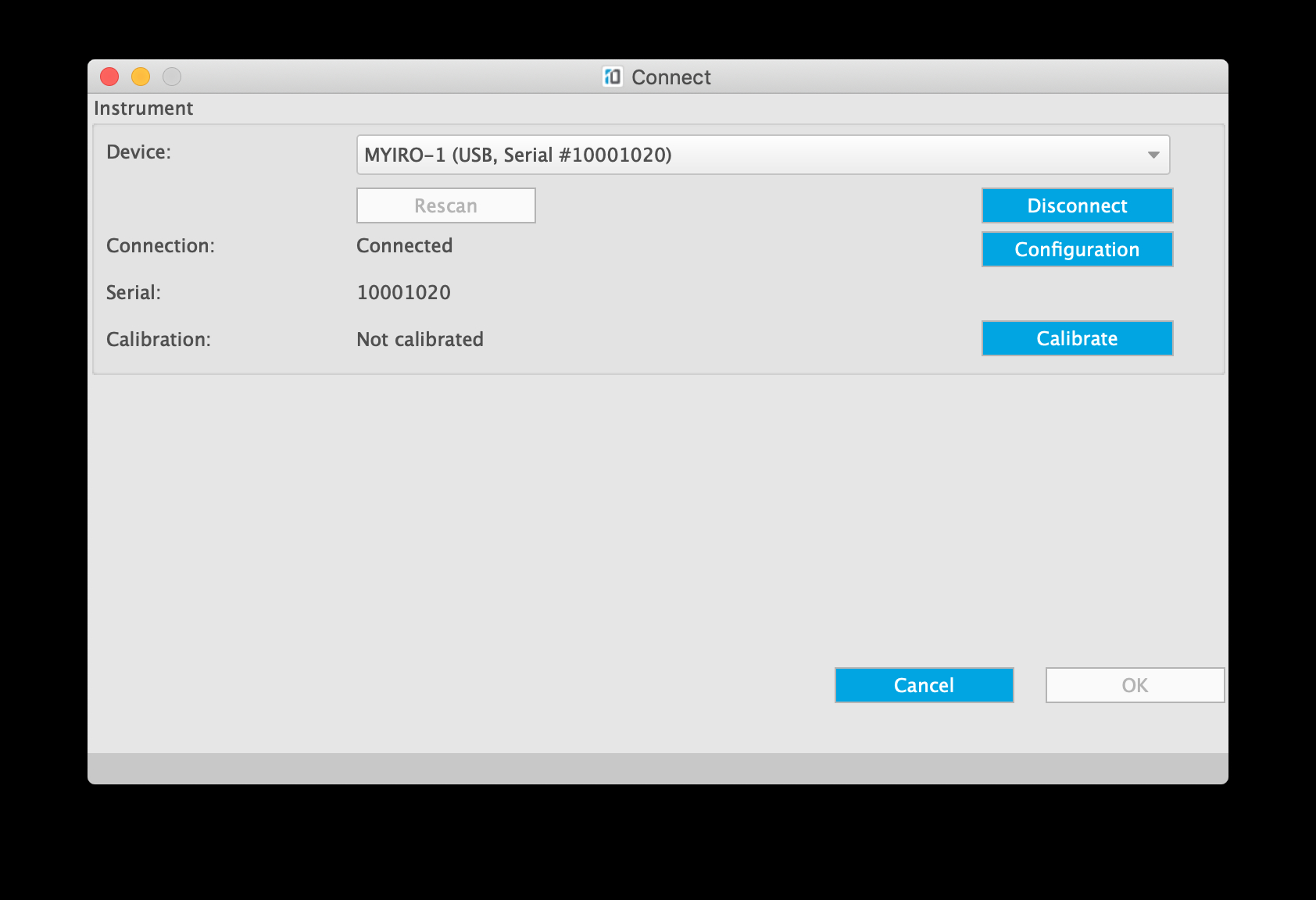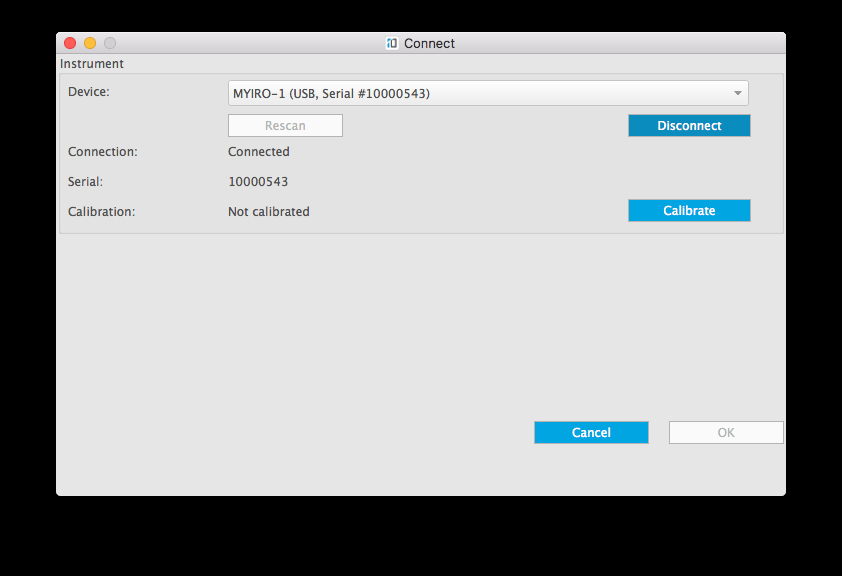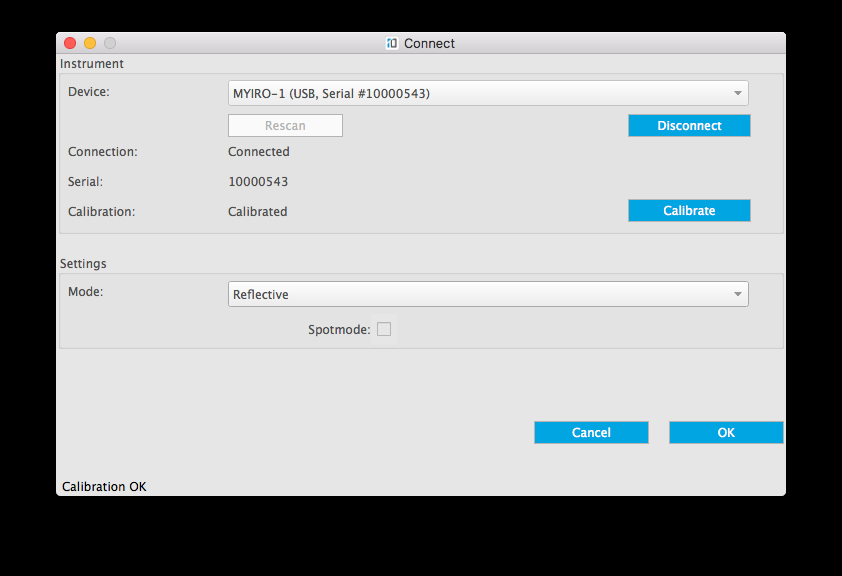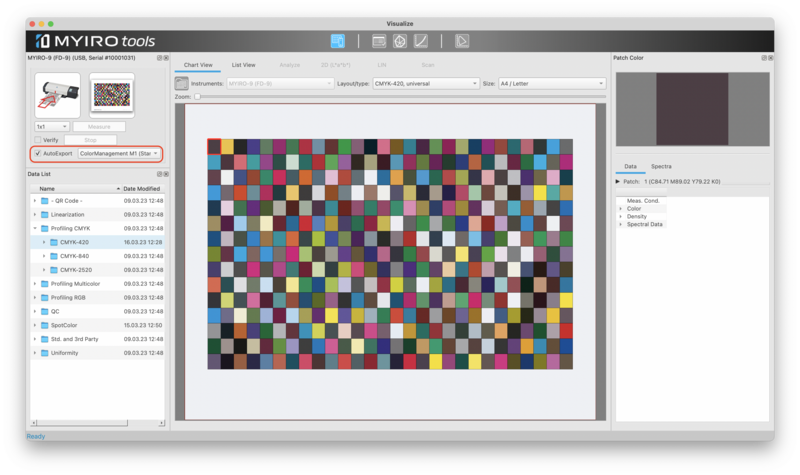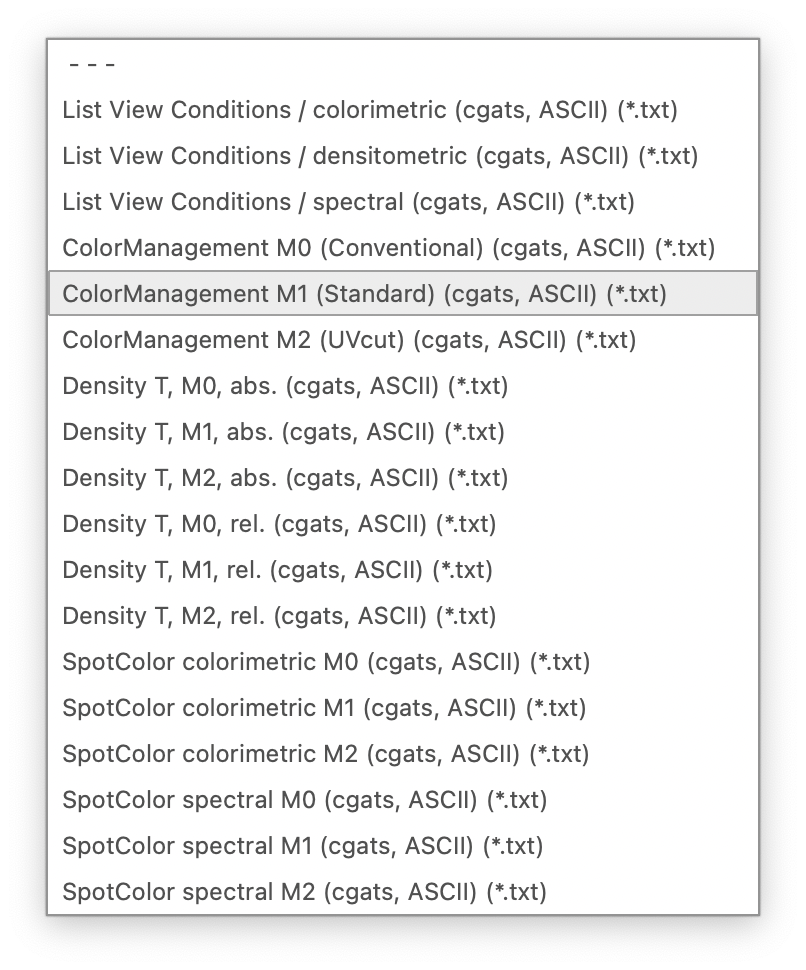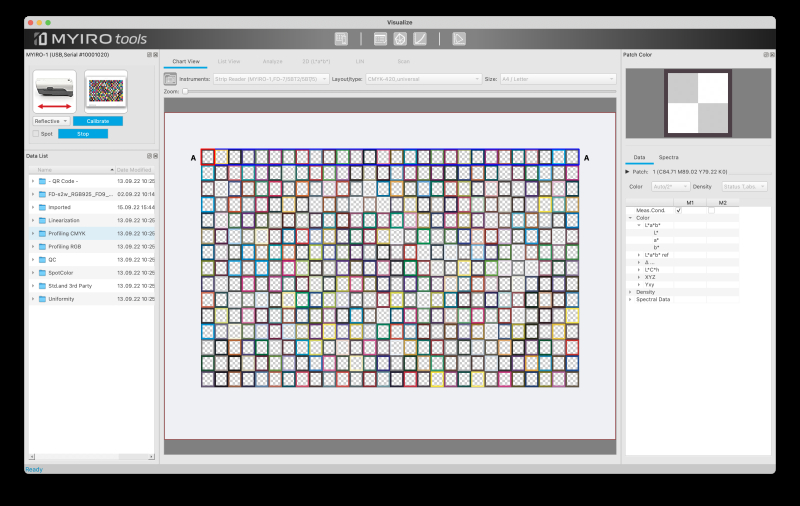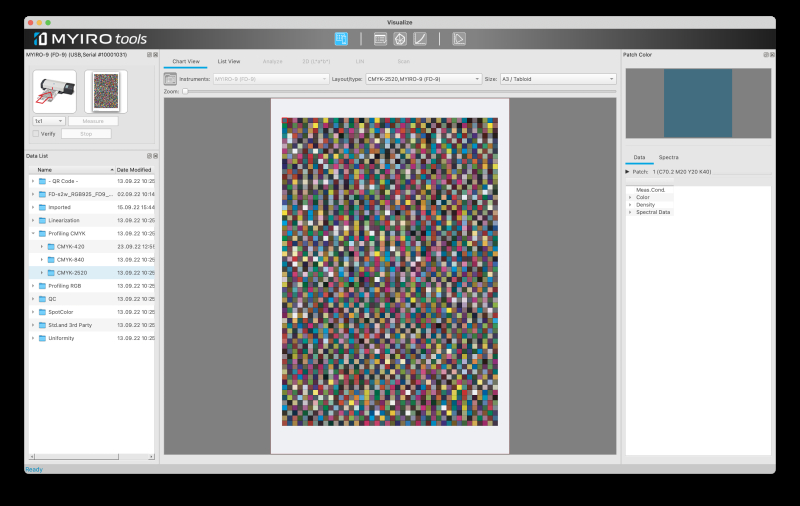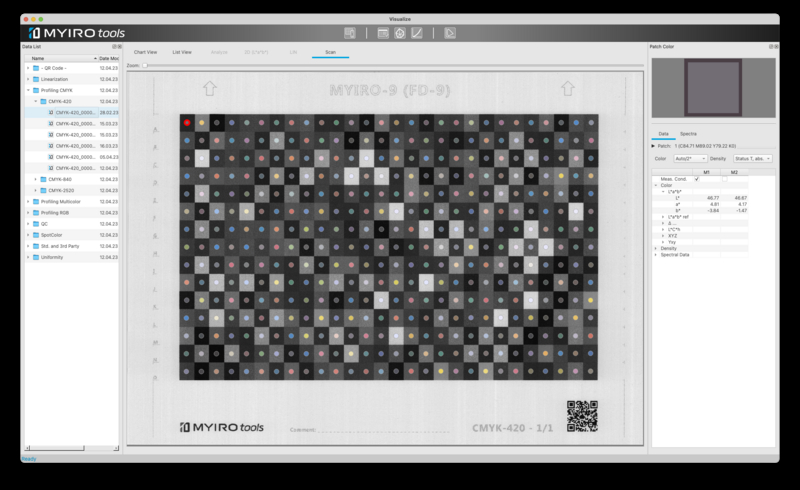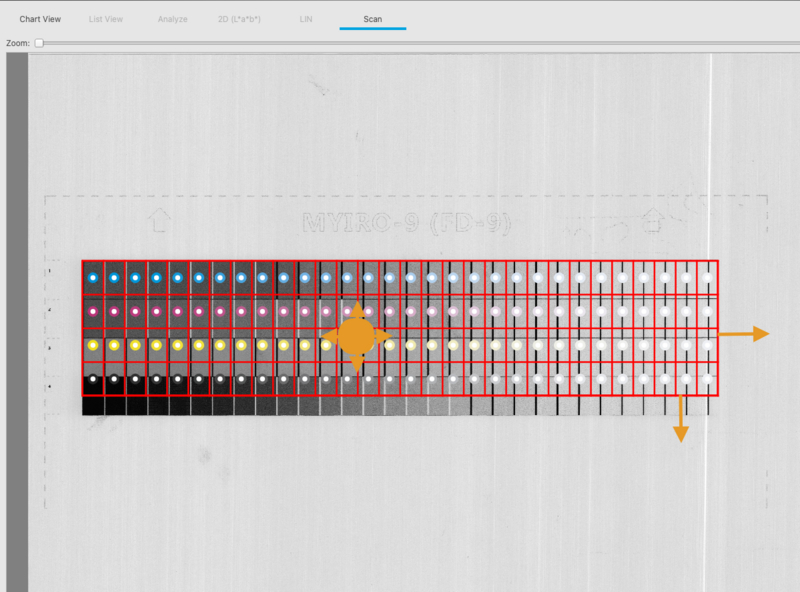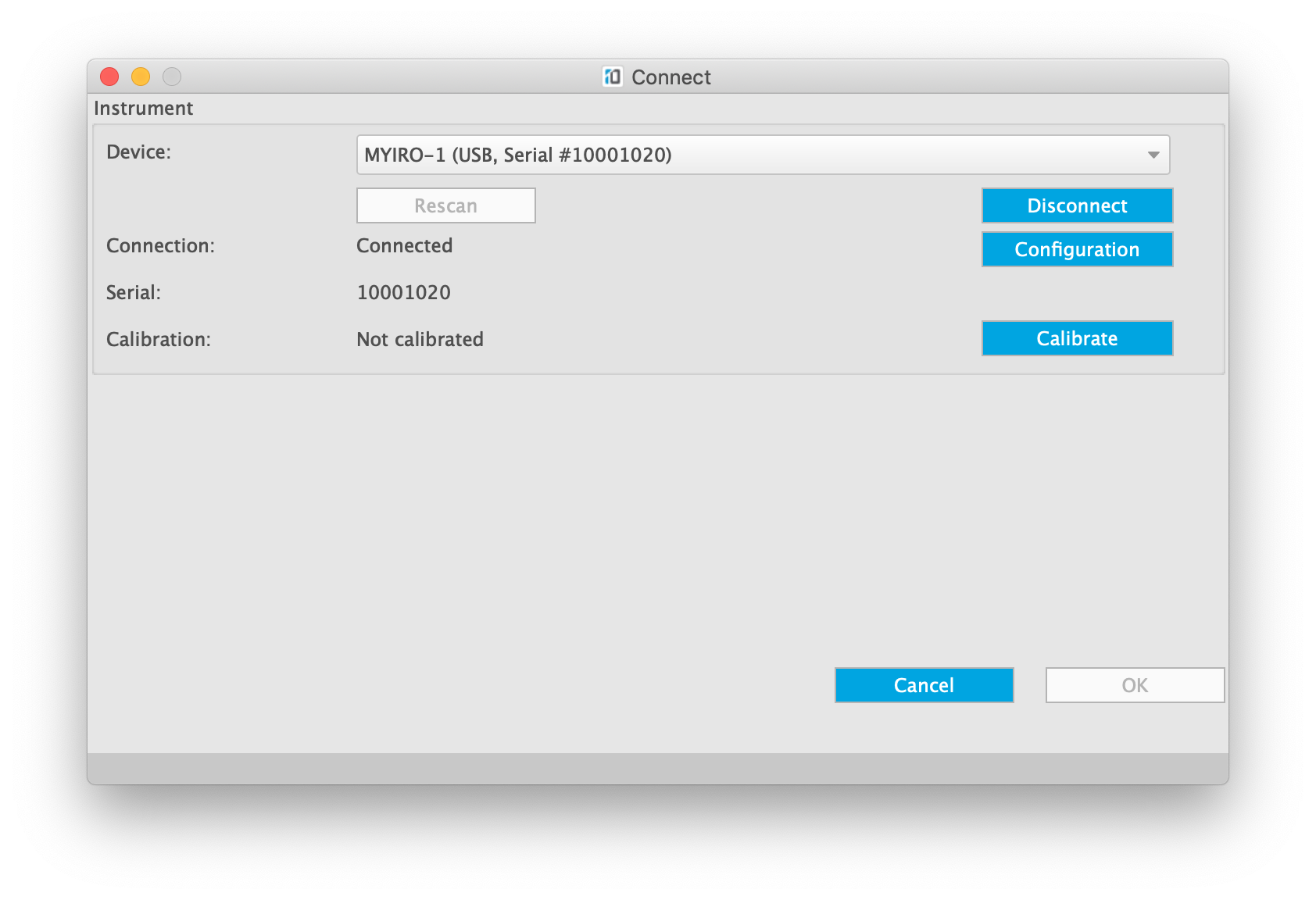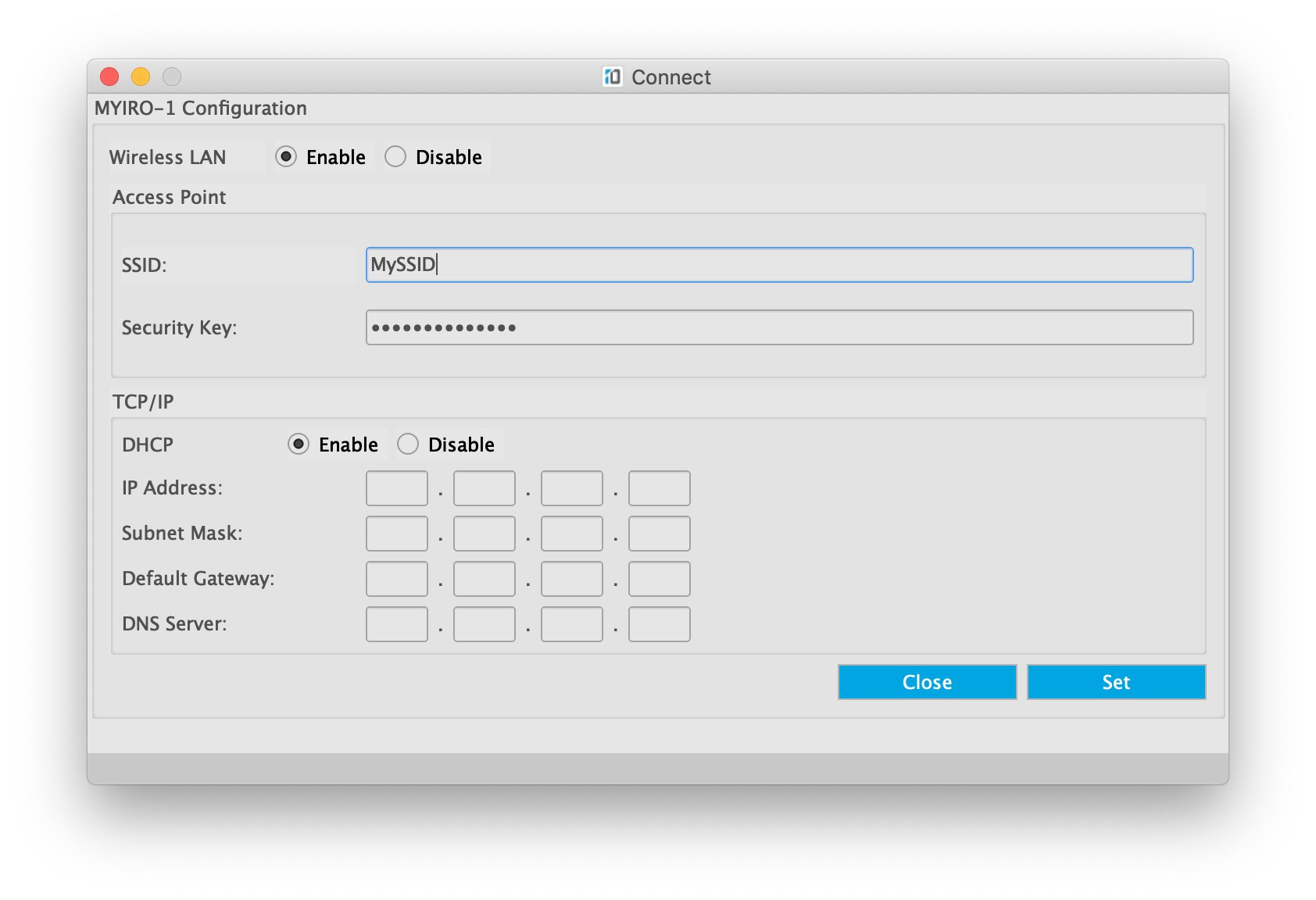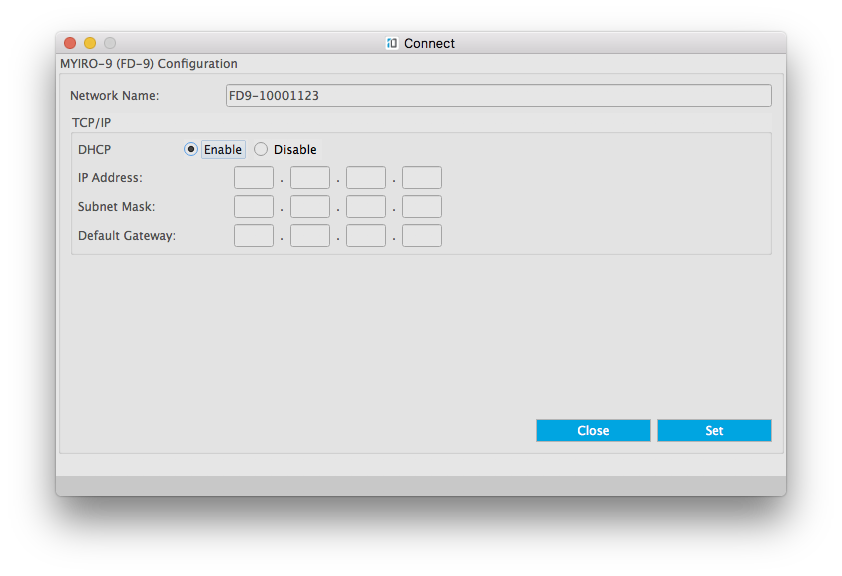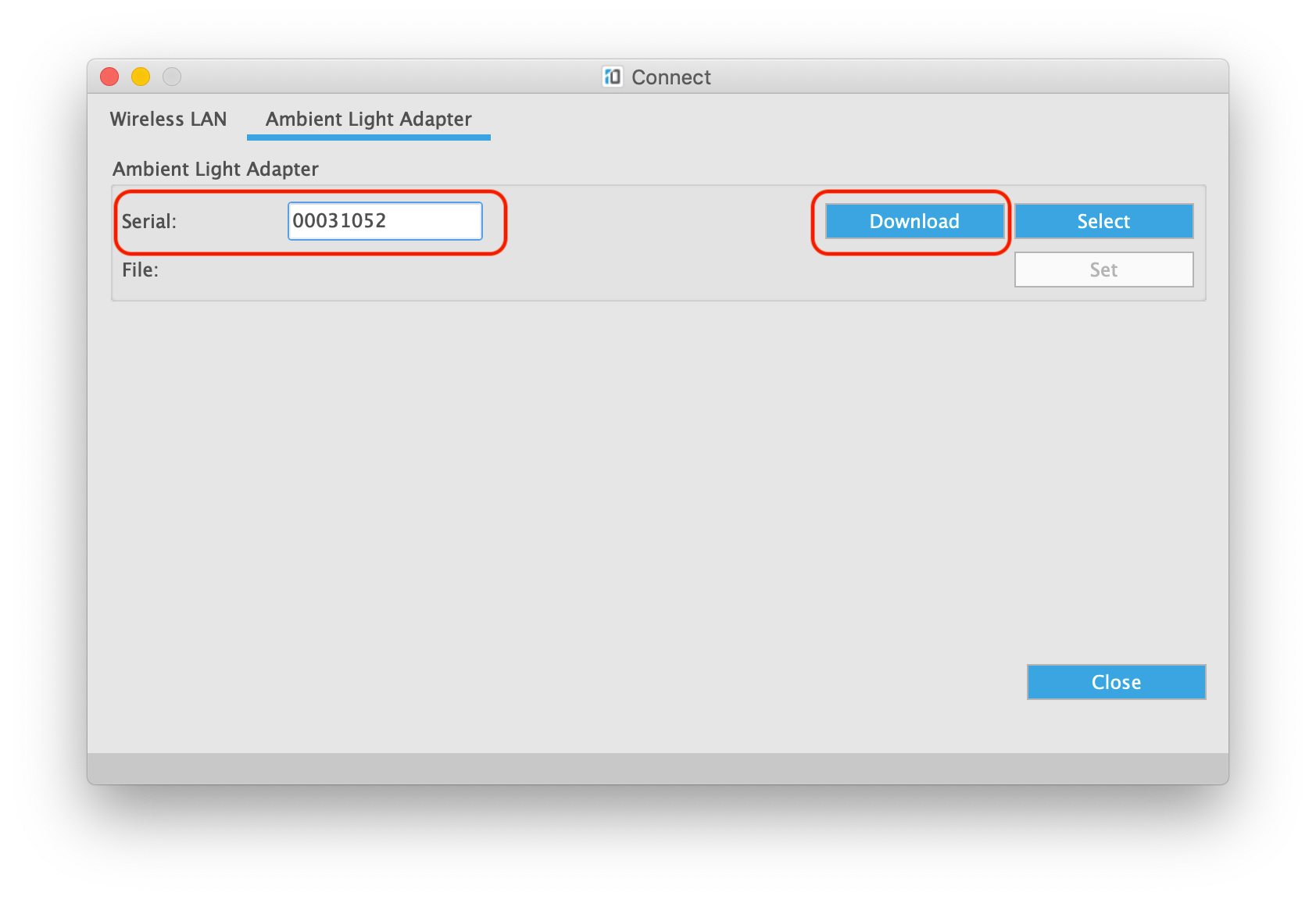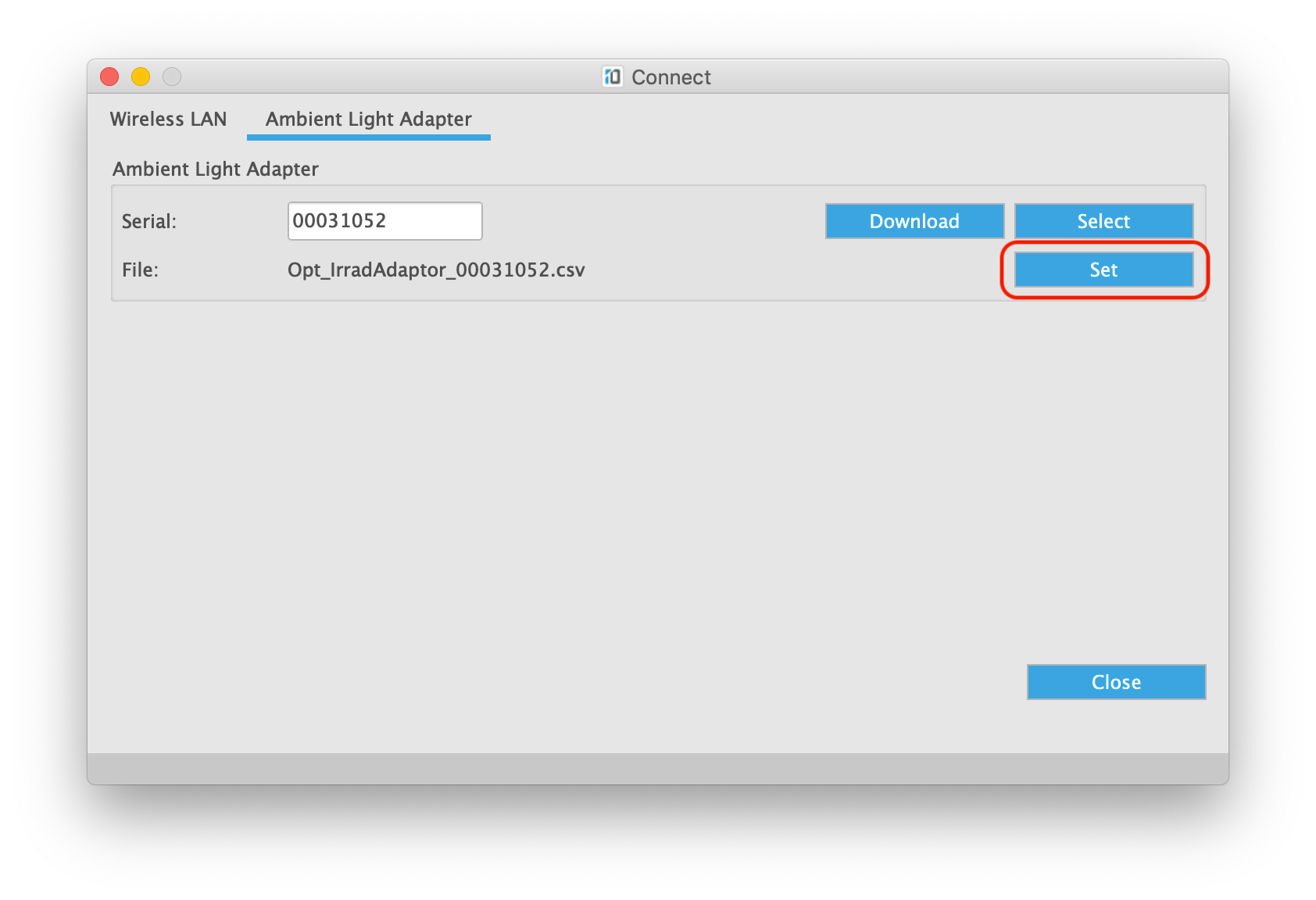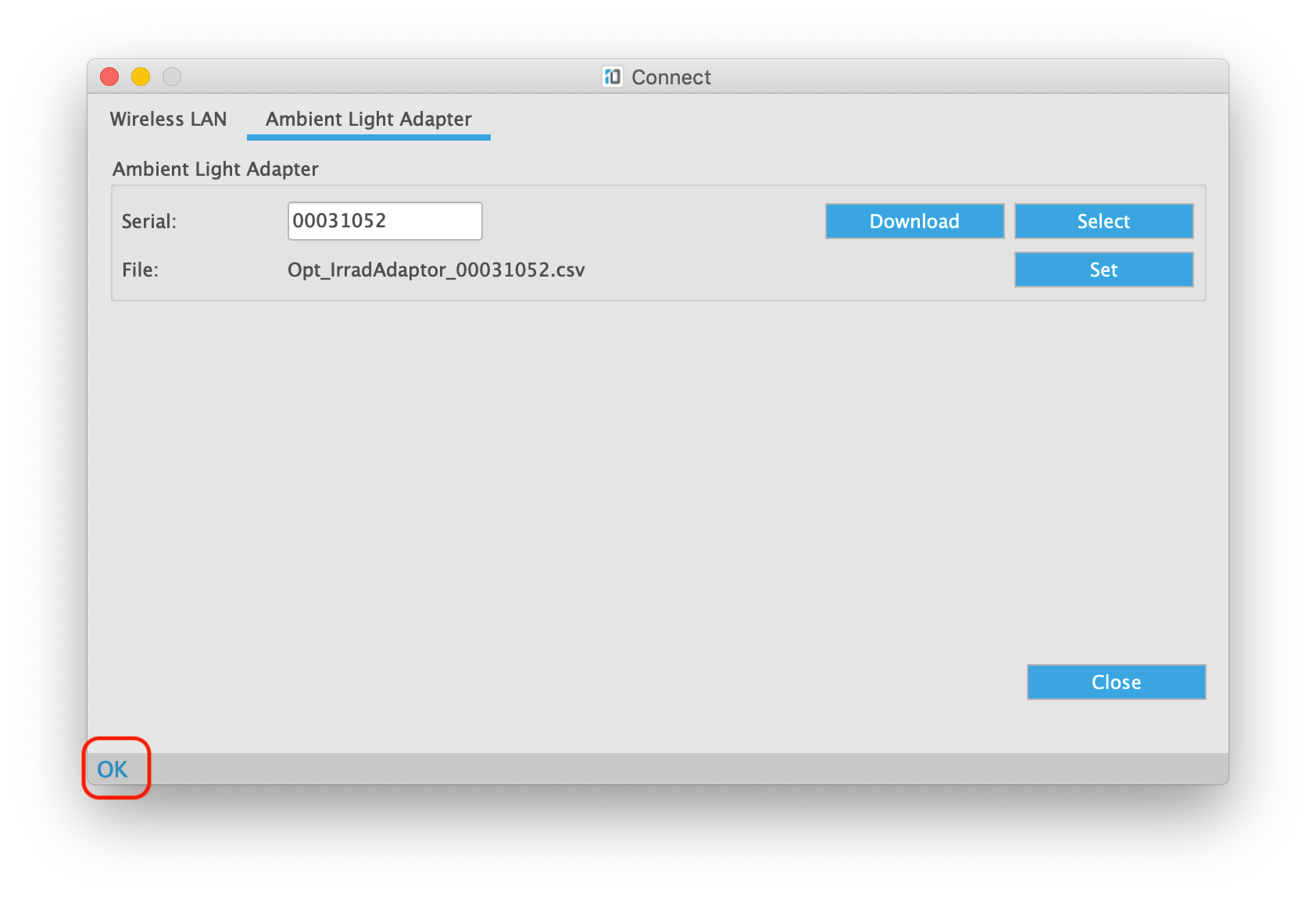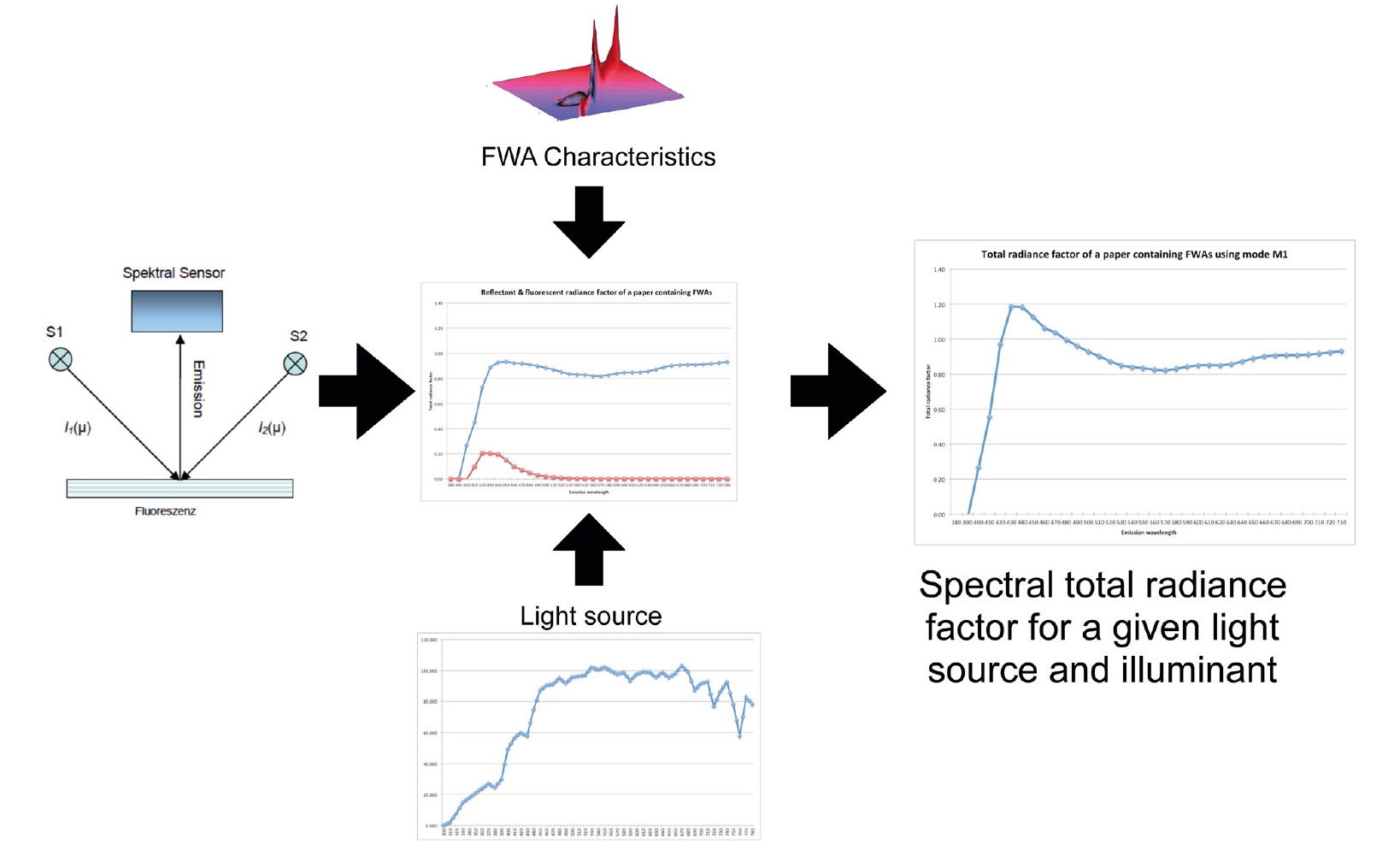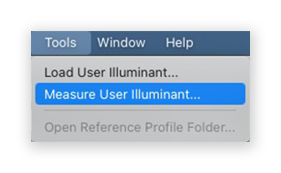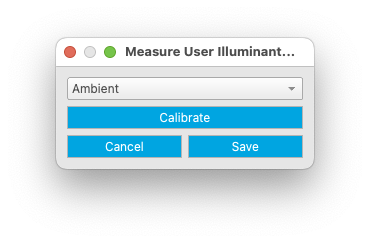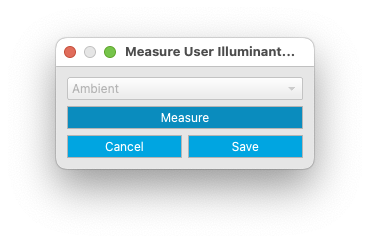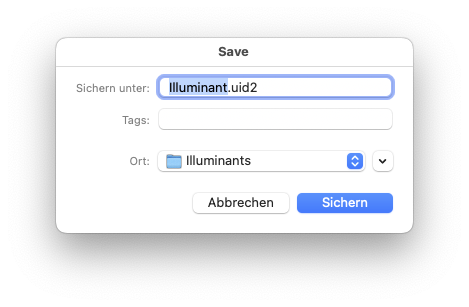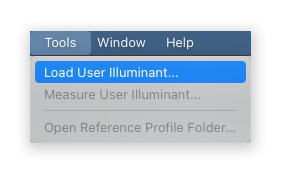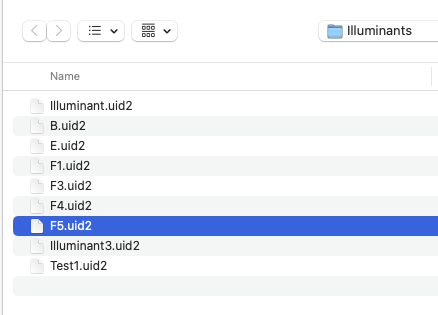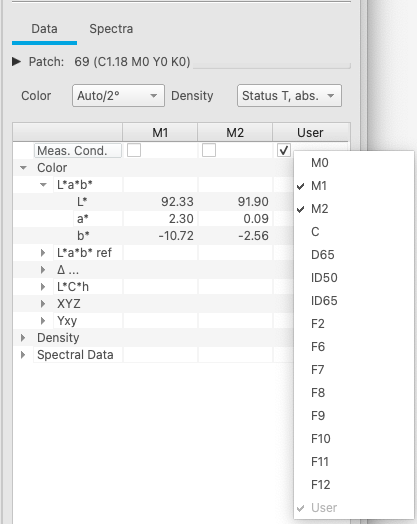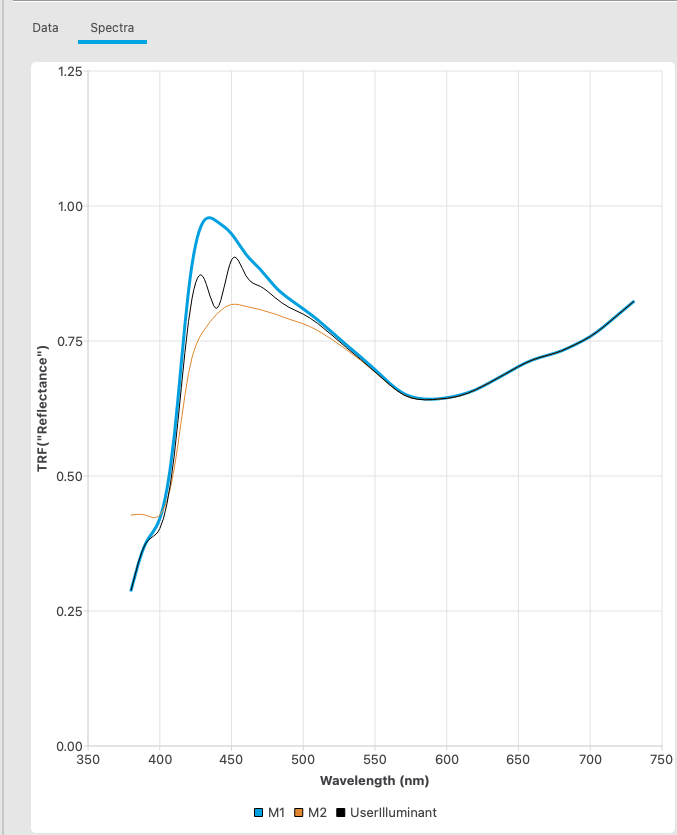Sie können wählen
Auto: MYIROtools scannt Ihr Netzwerk und Ihre USB-Ports nach allen angeschlossenen Geräten
Modell: MYIROtools scannt Ihr Netzwerk und die USB-Anschlüsse nach angeschlossenen Geräten des ausgewählten Modells
Gerät: Gefundene Geräte (die Seriennummer und der Anschluss werden angezeigt) können ausgewählt werden
Rescan wiederholt die Suche.
Wenn Ihr Gerät gefunden wurde, wählen Sie es aus der Liste aus und klicken Sie auf "Verbinden".
Wenn Ihr Gerät nicht gefunden wurde, überprüfen Sie bitte die USB- oder Netzwerkverbindung und stellen Sie sicher, dass das Gerät eingeschaltet ist.
Wenn Ihr Gerät eine manuelle Kalibrierung benötigt (wie MYIRO-1), bringen Sie die weiße Kalibrierkappe an und klicken Sie auf "Kalibrieren" oder drücken Sie die Messtaste.
Wenn der Kalibrierungsstatus "kalibriert" lautet, können Sie diesen Schritt überspringen.
können Sie den Messmodus auswählen (je nach Gerät).
- Reflektion: Wird zur Messung von Drucken verwendet
- Emissiv: Für die Messung von Lichtquellen
Klicken Sie dann auf "OK".
Bevor Sie eine Messung starten, können Sie die Checkbox "AutoExport" aktivieren.
MYIROtools exportiert dann automatisch die Messdaten.
Nachdem Sie das Kontrollkästchen "AutoExport" aktiviert haben, müssen Sie eine Exporteinstellung auswählen.
Diese Einstellung bestimmt das Format der exportierten Daten.
Nachdem Sie eine Einstellung gewählt haben, können Sie den Ordner auswählen, in den die Daten exportiert werden sollen.
Standardmäßig wird der zuvor ausgewählte Ordner verwendet. Wenn es sich um die erste Messung nach dem Öffnen des Messwerkzeugs handelt, ist der Standardordner "Desktop".
Um den Ordner zu ändern, wählen Sie einfach erneut eine Exporteinstellung.
Kompatible Streifenleser sind MYIRO-1, FD-7 und FD-5BT.
Sie messen ein Chart, indem sie es Zeile für Zeile abtasten.
Um eine neue Messung zu starten, wählen Sie das zu messende Chart aus und klicken Sie auf "Neue Messung".
Die Felder des Charts werden nun durchsichtig.
Dies zeigt an, dass es für dieses Feld keinen Messwert gibt.
Nachdem Sie eine Zeile gemessen haben, werden die Felder mit der Farbe gefüllt, die dem gemessenen Wert entspricht.
MYIROtools zeigt die nächste zu scannende Zeile durch ein blaues Kästchen um sie herum an.
Sie können dies ändern, indem Sie auf eine andere Zeile klicken.
Alle gemessenen Daten werden ständig in Ihrem Arbeitsordner gespeichert.
Ein Chart-Reader wie das MYIRO-9/FD-9 ist ein Gerät, das alle Messungen automatisch durchführt.
Wenn Sie das Messwerkzeug öffnen und ein Chart ausgewählt haben, meldet MYIROtools in der unteren linken Ecke "Bitte Chart einlegen".
Setzen Sie das Chart zentriert in das MYIRO-9/FD-9 ein.
Das MYIRO-9/FD-9 beginnt, das Chart zu erkennen und misst es automatisch.
Nach Abschluss der Messung werden die Daten automatisch gespeichert.
Der MYIRO-9/FD-9 verfügt über einen eingebauten Bildscanner. Das gescannte Bild wird zur Bestimmung der Chart-Position verwendet.
Auf der Registerkarte "Scan" werden das gescannte Bild und die erkannten Feldpositionen angezeigt.
Obwohl das Bild ein Graustufenbild ist, verwenden die Messpunkte die Gerätewerte (CMYK, RGB, N-Color), um die erwartete Farbe als Umriss darzustellen. Nach einer Messung werden die mittleren Punkte mit den gemessenen Farbwerten gefüllt.
Falls die Software nicht in der Lage ist, die Position des Charts automatisch zu finden, wird ein Raster angezeigt.
Dies kann vor allem dann passieren, wenn ein Chart oder ein Kontrollkeil von vielen anderen Layoutelementen umgeben ist.
Ein anderer Fall sind einige Linearisierungscharts, bei denen die hellen Tonwerte einen sehr geringen Kontrast zum Papierweiß haben.
Das Raster kann wie folgt eingestellt werden:
Positionieren: Greifen Sie das Raster innerhalb seiner Grenzen und verschieben Sie es
Größe: Fassen Sie den rechten oder unteren Rand an, um die Größe des Gitters anzupassen.
Auf Ihrem Computer müssen Sie zunächst einige Details einrichten.
- Verbinden Sie das MYIRO-1 per USB-Kabel mit Ihrem Computer und schalten Sie es ein.
- Starten Sie MYIROtools Measure
- Scannen Sie nach angeschlossenen Geräten
- Wählen Sie Ihr MYIRO-1
- Klicken Sie auf Konfiguration
Ermöglicht es Ihnen, WLAN zu aktivieren oder zu deaktivieren.
Wenn es aktiviert ist, können Sie die Details Ihres WLAN-Zugangspunkts eingeben.
SSID: Name Ihres Netzwerks
Sicherheitsschlüssel: Passwort
Sie können entscheiden, ob Sie DHCP oder eine feste TCP/IP-Einrichtung verwenden möchten.
Im Zweifelsfall fragen Sie bitte Ihren Netzwerkadministrator.
Nachdem Sie alle Details eingegeben haben, klicken Sie auf "Einstellen".
Starten Sie Ihr MYIRO-1 neu, indem Sie es aus- und dann wieder einschalten.
An Ihrem Computer müssen Sie zunächst einige Details einrichten.
Verbinden Sie MYIRO-9/FD-9 mit dem USB-Kabel mit Ihrem Computer und schalten Sie es ein.
- MYIROtools Measure starten
- Nach angeschlossenen Geräten suchen
- Wählen Sie Ihr MYIRO-9/FD-9
- Klicken Sie auf Konfiguration
Ermöglicht es Ihnen, die Einstellungen für die Verbindung des MYIRO-9/FD-9 über Ethernet zu konfigurieren.
Der Netzwerkname kann frei gewählt werden.
Sie können entscheiden, ob Sie DHCP oder eine feste TCP/IP-Einstellung verwenden möchten.
Im Zweifelsfall fragen Sie bitte Ihren Netzwerkadministrator.
Nachdem Sie alle Angaben gemacht haben, klicken Sie auf "Einstellen".
Starten Sie Ihr MYIRO-9/FD-9 neu, indem Sie es aus- und wieder einschalten.
Um den optionalen Umgebungslichtadapter für MYIRO-1 zu verwenden, müssen Sie die Kalibrierungsdaten auf Ihr Gerät hochladen.
Dies geschieht mit der MYIROtools Software V1.30 oder neuer. Das MYIROtools-Installationsprogramm finden Sie hier.
Die Kalibrierungsdaten eines jeden Adapters werden auf einem MYIRO-Server gespeichert. Daher benötigen Sie eine funktionierende Internetverbindung, um die Daten herunterladen zu können.
Download der Kalibrierungsdaten des Umgebungslichtadapters
- Verbinden Sie MYIRO-1 mit dem USB-Kabel mit Ihrem Computer und schalten Sie es ein.
- Starten Sie MYIROtools Measure
- Scannen Sie nach angeschlossenen Geräten
- Wählen Sie Ihr MYIRO-1
- Klicken Sie auf Konfiguration
- Wählen Sie die Registerkarte "Umgebungslicht-Adapter".
- Geben Sie die Seriennummer Ihres Adapters ein, die auf dem Etikett steht
- Klicken Sie auf "Herunterladen".
- Wählen Sie einen Speicherort auf Ihrem Computer
Hochladen von Kalibrierungsdaten auf MYIRO-1
- Stellen Sie sicher, dass die Software einen Dateinamen mit dem Muster "Opt_IrradAdaptor_000xxxxx.csv" anzeigt.
- Klicken Sie auf "Einstellen".
Nach erfolgreichem Upload
bestätigt die Software dies mit "OK" in der unteren linken Ecke.
Sie können nun den Dialog schließen.
MYIRO-Geräte messen und stabilisieren die in ihnen verwendeten Lichtquellen, und eine stabile Basis für die Berechnung gewährleistet stabile und wiederholbare Messungen, selbst wenn sich die physikalischen Lichtquellen zwischen verschiedenen Geräten unterscheiden.
Mit MYIROtools und einem MYIRO-1 mit Umgebungslichtadapter können Sie Ihre Betrachtungsbedingungen messen und die Farbwerte für diese Betrachtungsbedingungen berechnen. Dies wird als "Benutzer-Illuminanz" bezeichnet.
Natürlich funktioniert dies auch für UV-freie Bedingungen. Die "Benutzer-Beleuchtungsstärke" gibt Ihnen die Farbwerte, die Sie wahrnehmen: Messen Sie, wie wir sehen.
Öffnen Sie das Werkzeug "Ansicht" und wählen Sie eine Messung im Fenster "Datenliste" aus.
Klicken Sie mit der rechten Maustaste auf die Spalten mit den Messbedingungen im Fenster "Patch Color".
Wählen Sie "Benutzer".
Nun wird die selbst gemessene Lichtart verwendet, um die Farbwerte für Ihre Probe in Ihrer Betrachtungsbedingung zu berechnen.